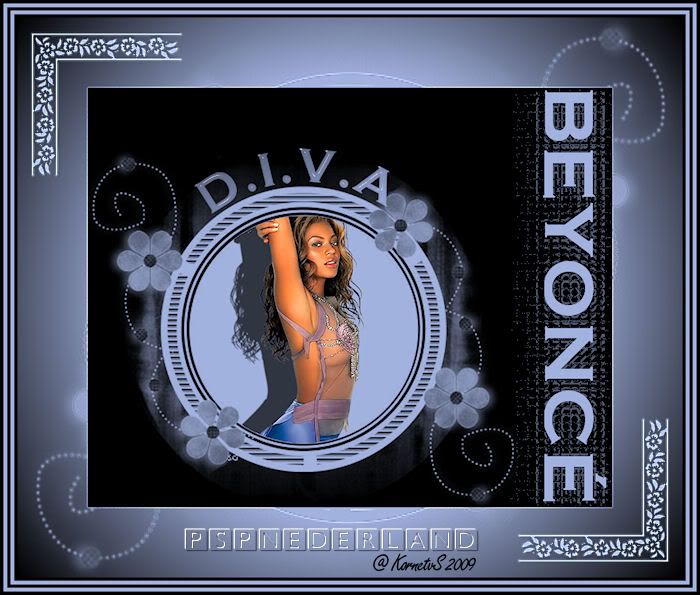
Benodigdheden:
Een verticale tube van 500 pixels hoogte
De tube bij de les is gevonden op internet, is hij van
jou? Laat het me weten dan krijg je de credits of ik verwijder hem.
Een bijpassende corner van maximaal 150 pixels langste zijde(met de hoek linksboven)
Masker:
sharlimarMask40
Filter:
Eye Candy 4000
Veel plezier met de les!
01. Open de tube en maak eventueel op maat.
02. Gereedschap Pipet – Kies een lichte voorgrondkleur uit de tube en zet de achtergrondkleur op zwart.
Schrijf de K en V nummers op van de voorgrondkleur.
03. Bewerken – Kopiëren.
04. Open een nieuwe transparante afbeelding van 500 x 500 pixels.
05. Bewerken – Plakken als nieuwe laag.
06. Gereedschap Verplaatsen – Zet de tube zoveel mogelijk aan de rechterkant van
de afbeelding.
07. Effecten – 3D-effecten – Slagschaduw met onderstaande instellingen:
Verticaal: 0 – Horizontaal: -50 – Dekking: 70 – Vervaging: 2 - Kleur: Zwart.
08. Bewerken – Knippen.
09. Afbeelding – Doekgrootte – Nieuwe afmetingen: 750 x 600 pixels.
10. Lagenpalet – Activeer Raster 1.
11. Gereedschap Vlakvulling – Vul de laag met de achtergrondkleur.
12. Lagenpalet – Activeer Raster 2.
13. Vul deze laag met de voorgrondkleur.
14. Lagen – Masker laden/opslaan – Masker laden vanaf schijf – Kies: sharlimarMask40 met
onderstaande instellingen:
Luminantie van bron – Aanpassen aan doek – Transparantie omkeren - Alle maskers
verbergen: Aangevinkt.
15. Toverstaf – Modus: Vervangen – Afstemmingsmodus: RGB-waarde – Tolerantie: 10.
Aaneengesloten: Aangevinkt – Doezelen: 0 – Anti-alias: Aangevinkt – Buiten.
Selecteer het midden van de cirkel van het masker.
16. Lagen – Samenvoegen – Groep samenvoegen.
17. Bewerken – Plakken als nieuwe laag.
18. Gereedschap Verplaatsen – Zet de tube met de schaduw mooi in het midden van
de selectie.
19. Selecties – Omkeren.
20. Selecties – Wijzigen – Vloeiend – Instellingen: Standaard.
Druk één keer op de ‘Delete toets’.
21. Selecties – Niets selecteren.
22. Lagen – Samenvoegen – Omlaag samenvoegen.
23. Afbeelding – Formaat wijzigen – 85% - Nieuwe resolutie met: Intelligent.
Formaat van alle lagen wijzigen: Niet aangevinkt.
24. Zet het masker met de tube zoveel mogelijk links onder in de afbeelding.
25. Materialen – Draai de kleuren om.
26. Gereedschap Ovaal – Modus: Cirkel tekenen - Op vector maken: Aangevinkt – Breedte: 0.
Maak een cirkel die even groot is als de cirkel van het masker.
27. Gereedschap Verplaatsen – Zet de cirkel precies over de cirkel van het masker.
(eventueel de laagdekking iets lager zetten om het goed te kunnen zien)
28. Gereedschap Tekst – Neem een robuust Font - Grootte naar keuze – Anti-alias: Scherp.
Dikte streek: 0 - Maken als: Vector.
Typ een niet al te groot woord en zorg ervoor dat deze mooi in het midden bovenaan de
cirkel staat. (zie mijn voorbeeld)
29. Lagenpalet – Klik op het kleine ‘+ teken’ vóór Vector 1.
Zet Nieuwe ovaal op slot door op het oogje te klikken.
Zet eventueel de laagdekking weer terug op 100.
30. Lagen – Omzetten in rasterlaag.
31. Effecten – Insteekfilters – Eye Candy 4000 – Glass – Standaardinstellingen.
Glass Color: Klik op de (lichte) achtergrondkleur.
32. Gereedschap Verplaatsen – Zet de tekst ietsje boven de cirkel van het masker.
(zie mijn voorbeeld)
33. Afbeelding – Linksom roteren.
(Voor PSP 9 is dat: Afbeelding - Roteren - Kwartslag linksom.)
34. Gereedschap Tekst – Instellingen staan goed – Typ nu de tweede tekst en maak deze
passend over de gehele breedte boven in de afbeelding.
(zie mijn voorbeeld)
35. Afbeelding – Rechtsom roteren.
36. Lagen – Omzetten in rasterlaag.
37. Lagen – Dupliceren.
38. Effecten – Textuureffecten – Mozaïek – glas – Instellingen: Standaard.
39. Lagen – Eigenschappen – Dekking: 50.
40. Materialen – Draai de kleuren om en zet de voorgrondkleur op verloop: Voorgrond-achtergrond met onderstaande instellingen:
Stijl: Zonnestraal – Herhalingen: 1 – Omkeren: Aangevinkt – Je moet een lichte cirkel
hebben, zo niet dan Omkeren: Niet aangevinkt.
41. Afbeelding – Randen toevoegen – 100 pixels – Voorgrondkleur – Symmetrisch: Aangevinkt.
42. Toverstaf – Tolerantie: 0 – Overige instellingen staan goed - Selecteer de rand.
43. Lagen – Nieuwe rasterlaag.
44. Gereedschap Vlakvulling – Vul de selectie met het verloop.
45. Lagen – Masker laden/opslaan – Masker laden vanaf schijf – Transparantie omkeren: Niet
aangevinkt – Overige instellingen staan goed.
46. Lagen – Samenvoegen – Groep samenvoegen.
47. Selecties – Niets selecteren.
48. Afbeelding – Spiegelen.
49. Effecten – Randeffecten – Accentueren.
50. Afbeelding – Randen toevoegen – 5 pixels – Achtergrondkleur.
51. Afbeelding – Randen toevoegen – 5 pixels – Voorgrondkleur.
52. Afbeelding – Randen toevoegen – 5 pixels – Achtergrondkleur.
53. Afbeelding – Randen toevoegen – 5 pixels – Voorgrondkleur.
54. Afbeelding – Randen toevoegen – 5 pixels – Achtergrondkleur.
55. Afbeelding – Formaat wijzigen – 700 pixels breedte.
56. Open de corner en maak eventueel op maat.
57. Aanpassen – Kleurtoon en verzadiging – Inkleuren – Vul de nummers in van punt 02.
58. Bewerken – Kopiëren.
59. Terug naar de tag.
Bewerken – Plakken als nieuwe laag.
60. Gereedschap Verplaatsen – Zet de corner in de linker bovenhoek.
61. Lagen – Dupliceren.
62. Afbeelding – Spiegelen.
63. Afbeelding – Omdraaien.
64. Lagen – Nieuwe rasterlaag.
65. Gereedschap Plaatjespenseel – Stempel je watermerk.
66. Lagen – Samenvoegen – Alle lagen samenvoegen.
67. Bestand – Exporteren – JPEG-optimalisatie.
Deze les is geschreven voor PSP Nederland door Vera op 2 augustus 2009 en niets mag worden overgenomen
of gekopieerd (in zijn geheel of in gedeeltes) zonder schriftelijke toestemming. ©kornetvs

Geen opmerkingen:
Een reactie posten